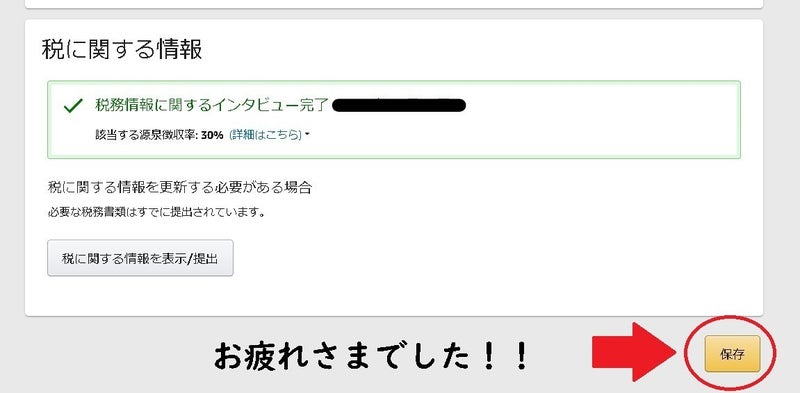KDPの登録方法
Amazon KDP→ https://kdp.amazon.co.jp/ja_JP/
KDPに登録をする
KDPとは、Kindle ダイレクト・パブリッシング(Kindle Direct Publishing)のことで、
電子書籍を無料でセルフ出版できる、Amazonのサービスです。
KDPにアクセスすると、次のような画面が開きます。
アカウントから作成する場合、「サインアップ」をクリックします。
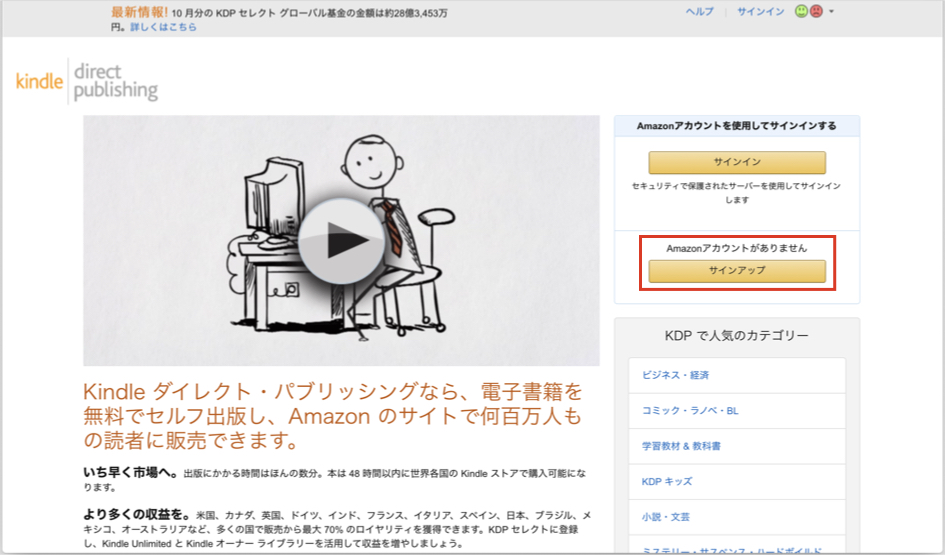
「KDPアカウントを作成」をクリックし、
次の画面で名前、Eメールアドレス、パスワードを入力後、
「KDPアカウントを作成」をクリックします。
入力したアドレスにメールが届くので、そこに記載されているコードを入力し、
「アカウントの作成」をクリックします。

利用規約を確認し、「同意する」をクリックします。
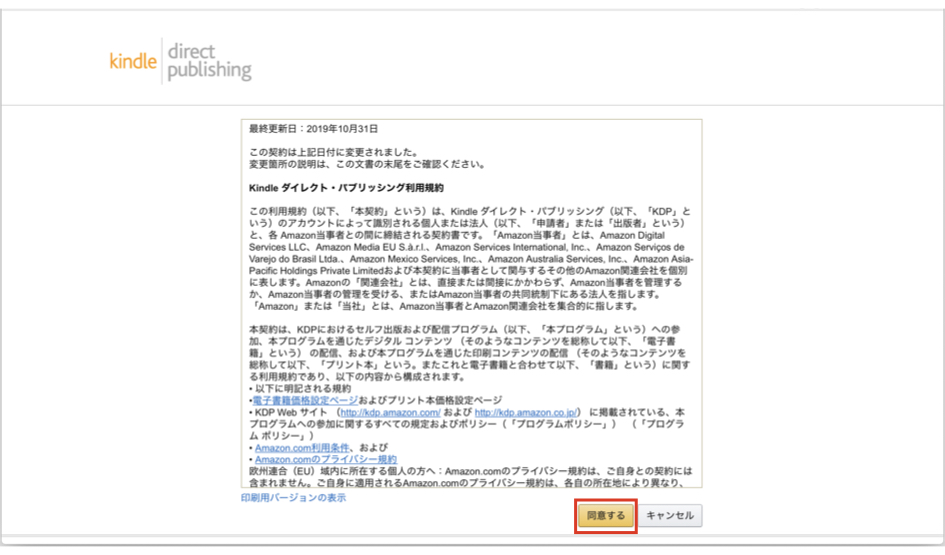
「アカウント情報が不完全です」という表示が出るので、「今すぐ更新」をクリックします。
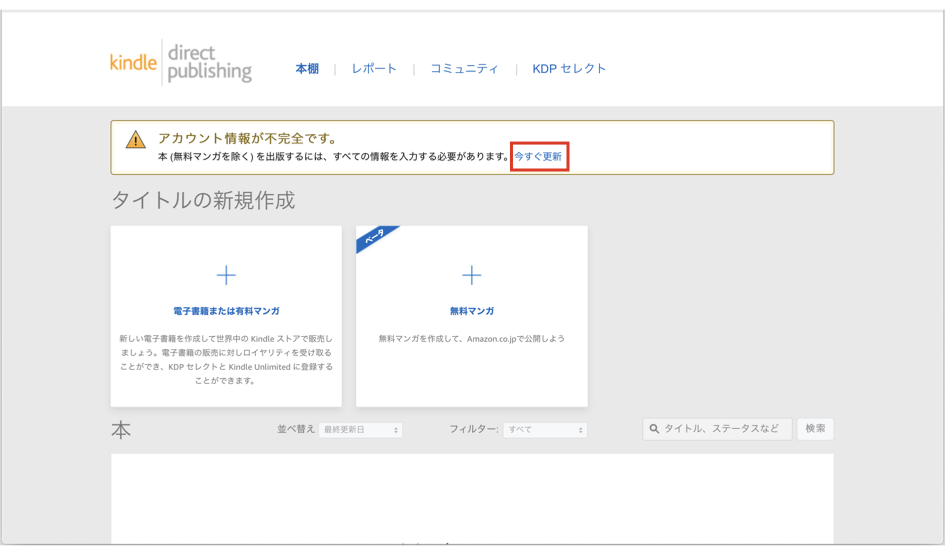
「国」の欄で「日本」を選ぶと、「著者/出版社情報」の項目に氏名、郵便番号、住所、電話番号の記入欄が現れるので、入力します。
電話番号は、先頭の「0」を日本の国番号「+81」に置き換えます。たとえば「090……」という番号の場合は「+8190……」とします。

「支払いの受け取り方法」の設定をします。銀行の所在地で「日本」を選び、銀行口座情報を入力し、「追加」をクリックします。口座名義は半角カタカナで入力する必要があるので、注意してください。
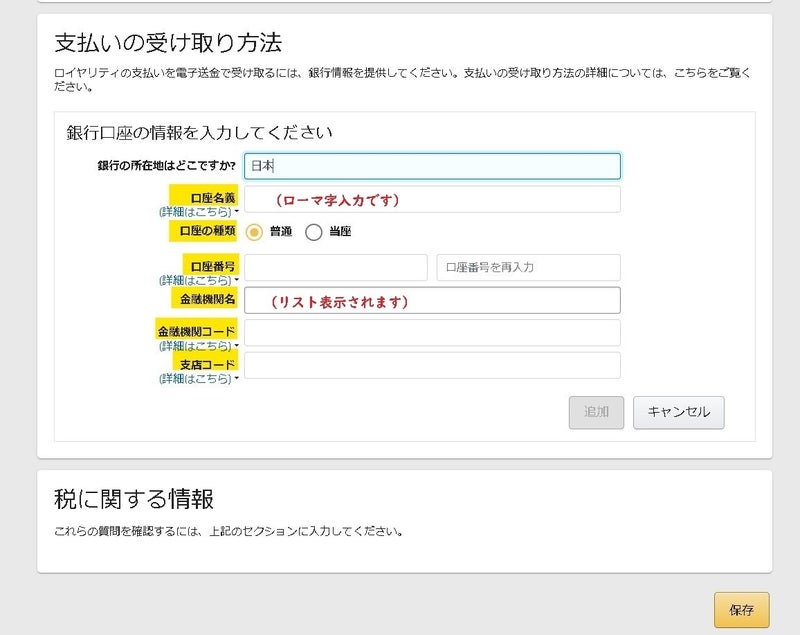
ロイヤリティ(書籍の報酬・印税)受け取り銀行口座の入力です
口座名義はローマ字入力しかできません
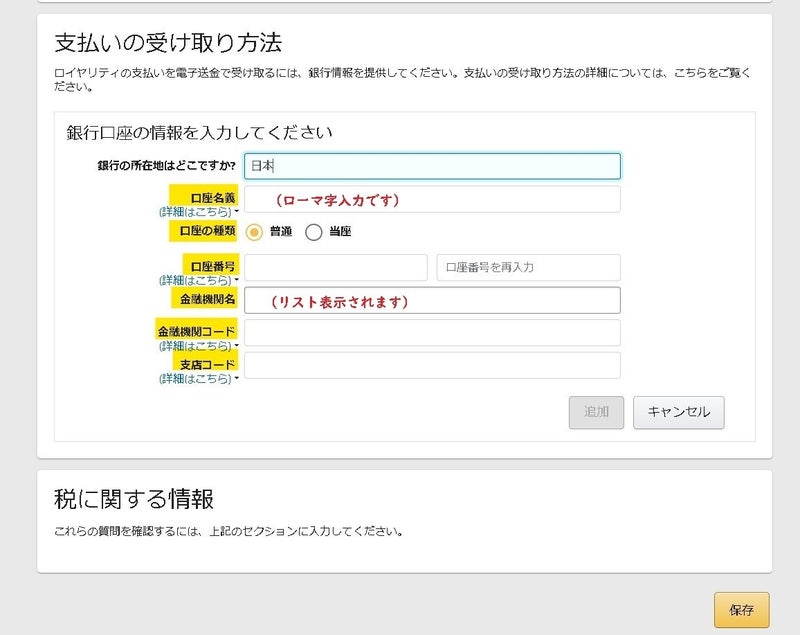
支払い受け取り口座の確認画面になるので「保存」をクリック

「小切手による支払い」という画面が出ます。
これは
「メキシコとブラジルでの販売収益は小切手払いですよ」
という意味なので、関係ないので「保存」をクリック。
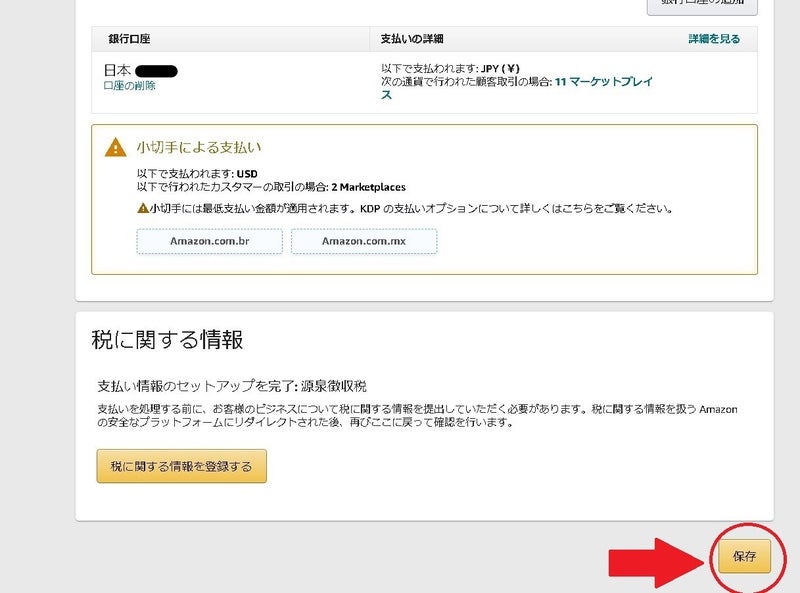
「税務情報に関するインタビュー」が表示されます。
日本在住であればマーカー部分の選択でOKです。
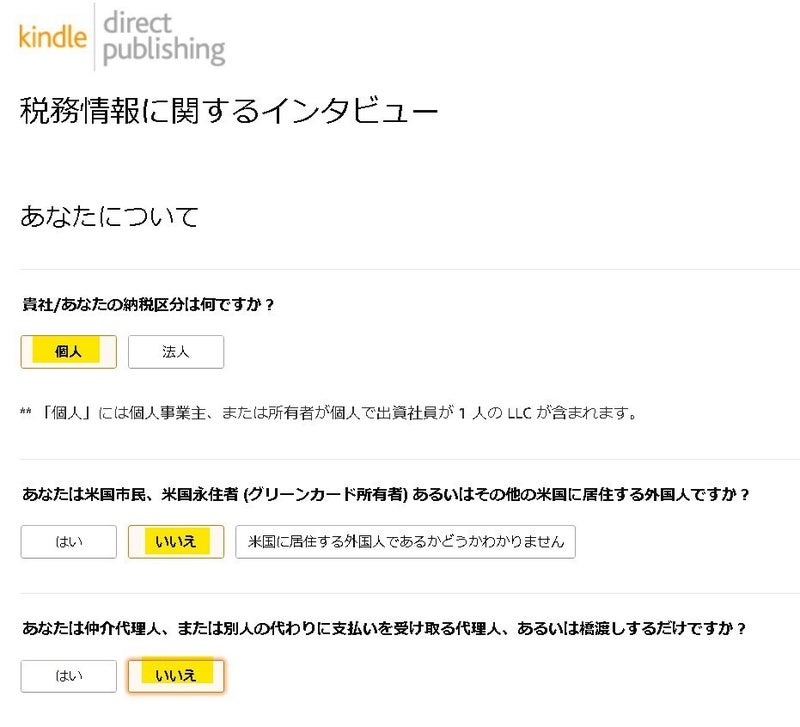
マーカー部分に入力してください。
※最後の赤矢印部分の「チェックマークは外してください」
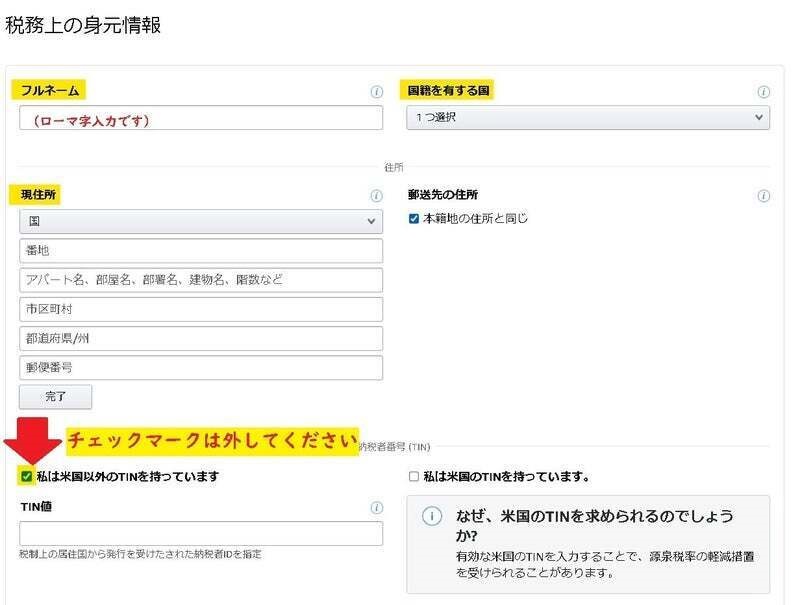
①、②の順でクリックしていきます。

一番下の署名欄に、先ほど入力した名前をローマ字で書きます。
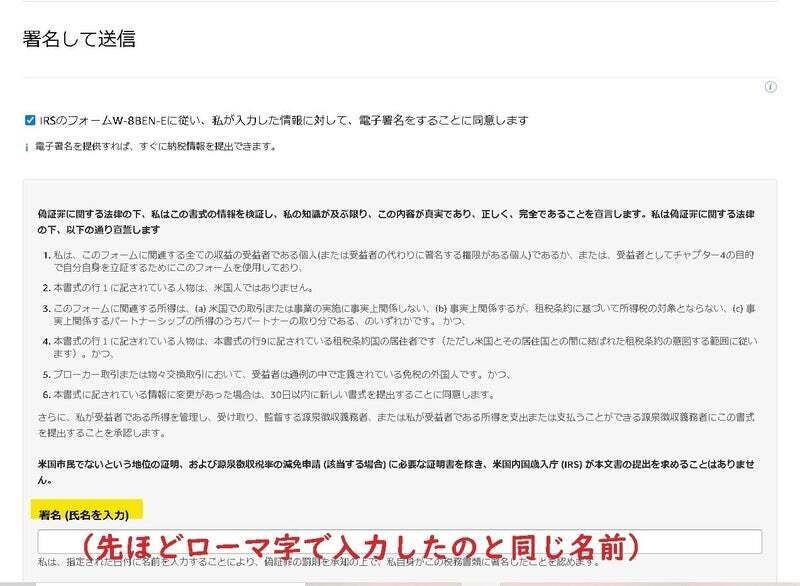
他に打ち込む部分などは無いので一番下までスクロール。

の検証完了画面が
出てきますので「インタビュー終了」をクリック。